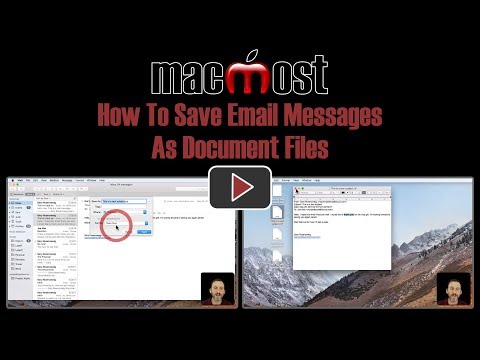वैश्विक नेटवर्क के कई उपयोगकर्ताओं के पास विभिन्न सेवाओं के सर्वर पर स्थित कई ई-मेल बॉक्स हैं। तृतीय-पक्ष सेवाओं के सर्वर पर पत्राचार का विकेंद्रीकृत भंडारण हमेशा सुविधाजनक नहीं होता है। इसलिए, अपना स्वयं का मेल संग्रह बनाकर संदेशों को एक फ़ाइल में सहेजना अक्सर समझ में आता है।

यह आवश्यक है
माइक्रोसॉफ्ट ऑफिस आउटलुक एप्लीकेशन।
अनुदेश
चरण 1
Microsoft Office के साथ शामिल Outlook का उपयोग करके आपको आवश्यक मेलबॉक्स से मेल डाउनलोड करें। यदि आवश्यक हो, "सेवा" और "ईमेल खाते …" मेनू आइटम के माध्यम से उपलब्ध प्रबंधन इंटरफ़ेस का उपयोग करके आने वाले मेल सर्वर तक पहुंचने के लिए नए खाते बनाएं।
चरण दो
प्राप्त ईमेल को क्रमबद्ध करें। यदि उन सभी को बाहरी फ़ाइल में सहेजने की आवश्यकता नहीं है, या यदि पत्र अलग-अलग फ़ोल्डरों में हैं (उदाहरण के लिए, स्वचालित सॉर्टिंग नियमों के कारण), तो उन सभी की प्रतियां रखें जिन्हें एक फ़ोल्डर में सहेजने की आवश्यकता है। यह फ़ोल्डर पहले से बनाया जा सकता है।
चरण 3
डेटा निर्यात विज़ार्ड खोलें। एप्लिकेशन के मुख्य मेनू में, "फ़ाइल", "आयात और निर्यात …" आइटम चुनें। "आयात और निर्यात विज़ार्ड" विंडो में "इच्छित क्रिया का चयन करें" सूची में "फ़ाइल में निर्यात करें" आइटम को हाइलाइट करें। अगला पर क्लिक करें।
चरण 4
पसंदीदा डेटा प्रारूप का चयन करें जिसमें ईमेल सहेजे जाएंगे। ऐसा करने के लिए, निर्यात विज़ार्ड के वर्तमान पृष्ठ पर "निम्न प्रकार की फ़ाइल बनाएं" सूची में आवश्यक आइटम का चयन करें। अगला पर क्लिक करें।
चरण 5
उस फ़ोल्डर को निर्दिष्ट करें जहां सहेजे जाने वाले संदेशों की प्रतियां निर्यात के दौरान डेटा स्रोत के रूप में रखी गई थीं। विज़ार्ड के वर्तमान पृष्ठ पर, फ़ोल्डर से निर्यात करें पदानुक्रम में, इच्छित आइटम का चयन करें। यदि सबफ़ोल्डर हैं, जिनमें से संदेश भी सहेजे जाने चाहिए, तो सबफ़ोल्डर शामिल करें चेकबॉक्स चुनें। यदि आवश्यक हो, तो निर्यात प्रक्रिया के दौरान अतिरिक्त मेल फ़िल्टरिंग सक्रिय करें। ऐसा करने के लिए, "चयन" बटन पर क्लिक करें। "चयन करें" संवाद बॉक्स प्रदर्शित किया जाएगा। डेटा फ़िल्टर करने के लिए मानदंड निर्दिष्ट करें। ओके पर क्लिक करें। अगला पर क्लिक करें"।
चरण 6
ईमेल को एक फ़ाइल के रूप में सहेजें। निर्यात विज़ार्ड के वर्तमान पृष्ठ पर, फ़ाइल के रूप में सहेजें टेक्स्ट बॉक्स के आगे ब्राउज़ बटन पर क्लिक करें। एक नाम दर्ज करें और उस निर्देशिका को निर्दिष्ट करें जहां फ़ाइल संग्रहीत है। सेव बटन पर क्लिक करें। समाप्त बटन पर क्लिक करें।